4uKey - Déverrouilleur iPhone/iPad Facile en Un Clic
Déverrouiller l'écran, l'ID Apple, MDM et Temps d'écran instantanément
Déverrouilleur iPhone/iPad
Déverrouiller le code d'accès iPhone
Est-ce que quelqu'un sait comment déverrouiller un iPhone 7 sans ordinateur ?
Nous avons maintenant plus l'habitude de déverrouiller nos iPhones via Touch ID ou Face ID. Et il est plus facile pour nous de oublier le code d'accès de l'iPhone. Déverrouiller le code d'accès de votre iPhone peut être délicat, que ce soit un iPhone 6, un iPhone 7 ou un iPhone 11.
Ce guide vous guidera à travers des techniques d'experts sur comment déverrouiller le code d'accès de l'iPhone sans ordinateur gratuitement, et même sans identifiant Apple ou sans perte de données. En suivant ces étapes détaillées, vous pourrez regagner l'accès à votre iPhone en toute confiance, quelle que soit la situation.
Regardez cette vidéo pour apprendre à déverrouiller un iPhone. Ou continuez à lire et maîtrisez les méthodes une par une.
Avec la fonctionnalité appelée iPhone Indisponible/Verrouillage de Sécurité introduite dans la mise à jour iOS 15.2, les utilisateurs d'iPhone peuvent maintenant effacer et réinitialiser leur iPhone verrouillé directement sans ordinateur.
Choses à savoir avant de réinitialiser l'iPhone indisponible
Si votre iPhone verrouillé fonctionne sous iOS 15.2 ou une version ultérieure, voici comment déverrouiller le code d'accès de l'iPhone sans ordinateur.
Lorsqu'une option « Effacer l'iPhone » s'affiche à l'écran, appuyez dessus, puis appuyez à nouveau pour confirmer l'opération.
Vous pouvez trouver l'option "Réinitialiser l'iPhone" sur iOS 17 et versions ultérieures.

Entrez le mot de passe de l'identifiant Apple pour commencer le processus d'effacement. Une fois terminé, configurez votre appareil comme neuf.

Certains utilisateurs ont signalé qu'il n'y avait pas d'effacement de l'iPhone. . Si vous rencontrez le même problème, lisez la suite pour trouver d'autres alternatives pour déverrouiller le code d'accès de l'iPhone sans ordinateur.
Certains utilisateurs d'iPhone n'ont peut-être pas encore mis à jour leurs appareils vers iOS 15.2 ou ultérieur, ou l'option Effacer l'iPhone n'apparaît pas sur l'écran de verrouillage. Comment réinitialiser l'iPhone sans code d'accès et sans ordinateur avec le même identifiant Apple ? Eh bien, iCloud est là pour aider. Assurez-vous que la fonction Localiser Mon iPhone est activée sur votre iPhone verrouillé.
Comment déverrouiller gratuitement le code d'accès d'un iPhone sans ordinateur ? Vérifiez simplement ces étapes :
Si vous avez un autre appareil Apple qui a été connecté avec le même identifiant Apple.
Trouvez et sélectionnez votre iPhone verrouillé, puis dans la page suivante, faites défiler vers le bas pour localiser Effacer cet appareil.
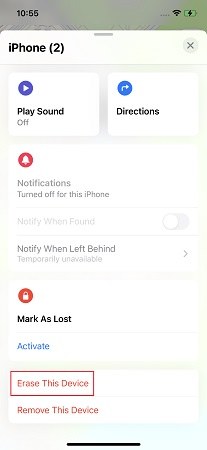
Si vous n'avez pas un autre appareil Apple.
Enfin, appuyez sur « Effacer l'iPhone », puis confirmez le choix.

Impossible de vous souvenir de votre code d'accès et de votre mot de passe Apple ID ? Et vous n'avez pas activé la fonctionnalité "Localiser mon iPhone" ? Tenorshare 4uKey vous aide à déverrouiller votre iPhone avec un ordinateur en quelques minutes.
Aucun code d'accès, Apple ID ou iTunes n'est nécessaire. Il vous suffit de suivre les étapes simples, et vous pourrez déverrouiller votre iPhone verrouillé avec ce meilleur logiciel de déverrouillage d'iPhone. Que vous ayez un iPhone 6, un iPhone 7, un iPhone 11 ou un iPhone 15/16, tous peuvent être rapidement déverrouillés.
Comment débloquer le code de l'iPhone avec un ordinateur sans Apple ID, étape par étape :
Téléchargez et installez Tenorshare 4uKey sur un PC ou un Mac. Recherchez « Déverrouiller l'écran iOS » et cliquez sur « Commencer » pour déverrouiller l'iPhone sans mot de passe ni identifiant Apple.

Connectez votre iPhone à l'ordinateur via un câble USB, puis cliquez sur « Suivant ».

Ensuite, vous verrez l'écran vous demandant de télécharger le package firmware, cliquez sur « Télécharger » pour l'obtenir.

Après que le package ait été téléchargé, cliquez sur « Commencer la suppression » pour débuter le processus.

Le processus prendra un certain temps, veuillez patienter jusqu'à ce que le processus de suppression soit terminé.

Comment déverrouiller le code d'accès de l'iPhone sans ordinateur ni identifiant Apple ? Comment déverrouiller le code d'accès de l'iPhone sans ordinateur sans perdre de données ? Vous pouvez obtenir la réponse ici ! Si vous avez récemment changé votre code d'accès iPhone et que vous vous souvenez toujours de l'ancien, vous pouvez utiliser la fonction Réinitialisation du code d'accès pour déverrouiller votre iPhone sans tout perdre. Cette méthode est disponible pour les appareils fonctionnant sous iOS 17 ou ultérieur.
Prérequis pour déverrouiller le code d'accès de l'iPhone sans perdre de données :
Comment déverrouiller le code d'accès de l'iPhone sans ordinateur sans perdre de données gratuitement :

Pour réinitialiser un iPhone verrouillé sans code d'accès et sans ordinateur, vous pouvez utiliser la fonction "Effacer l'iPhone/Réinitialiser l'iPhone" ou la fonction "Localiser mon iPhone". Les deux méthodes vous permettent de réinitialiser et de déverrouiller votre iPhone verrouillé, mais elles nécessitent votre identifiant Apple et votre mot de passe.
Si vous oubliez votre identifiant Apple ou votre mot de passe, il est préférable d'utiliser un ordinateur et un outil professionnel comme Tenorshare 4uKey. Cet outil peut déverrouiller votre iPhone sans avoir besoin d'un code d'accès ou d'un identifiant Apple.
Il n'y a pas de code universel qui fonctionne à 100 %, souvent appelé un code maître pour déverrouiller n'importe quel iPhone. Chaque iPhone dispose de mesures de sécurité uniques. Pour déverrouiller un iPhone, vous avez généralement besoin du code d'accès de l'appareil, de Face ID ou de Touch ID.
Comment déverrouiller le code d'accès de l'iPhone sans ordinateur sans perdre de données/effacer tout ? Si les conditions le permettent, vous pouvez utiliser la fonction "réinitialisation du code d'accès" mentionnée précédemment pour déverrouiller l'iPhone sans effacer. Si cela n'est pas possible, vous pouvez essayer de sauvegarder l'iPhone d'abord. Après l'avoir déverrouillé, vous pouvez restaurer la sauvegarde depuis iTunes ou iCloud. De cette manière, vous ne perdrez aucune information importante.
Déverrouiller le code d'accès de votre iPhone sans ordinateur ni identifiant Apple ou sans perdre de données peut sembler difficile, mais c'est possible. Que vous ayez un iPhone 6, un iPhone 7 ou un iPhone 11, ces méthodes répertoriées peuvent vous aider si vous identifiant Apple oublié, essayez de déverrouiller le code de votre iPhone avec un ordinateur via Tenorshare 4uKey.
puis rédigez votre avis
Par Chloé Blanchet
2025-03-28 / Déverrouiller iPhone